如何解决桌面上无法删除的IE浏览器图标问题?
作者:佚名 来源:未知 时间:2024-10-24
面对电脑桌面上的IE图标无法删除的困扰,许多用户可能会感到无所适从,这不仅影响了桌面的整洁,还可能暗藏安全风险。以下,我们将详细探讨几种有效的解决方案,帮助遇到此类问题的用户轻松摆脱困扰。

方法一:直接删除IE图标
如果确认桌面上的IE图标是多余的或是病毒造成的,可以尝试直接删除。

1. 右键点击图标:在桌面上找到无法删除的IE图标,用鼠标右键点击它。
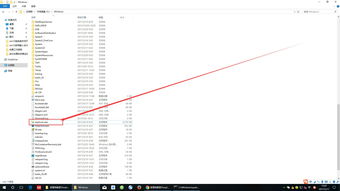
2. 选择删除:在弹出的菜单中选择“删除”选项。一般情况下,这个图标应该可以被直接删除。但如果遇到权限问题或图标被锁定,可能无法直接删除。

方法二:使用安全软件进行查杀修复
如果直接删除失败,很可能是因为图标被恶意软件创建或保护。此时,可以借助安全软件进行系统查杀和修复。
1. 打开安全软件:启动你电脑上的安全软件,如360安全卫士、腾讯电脑管家等。
2. 查找查杀修复功能:在安全软件中找到“查杀修复”或类似功能的选项。
3. 执行修复:点击执行软件提供的修复功能。修复过程中,软件会检查并清理系统中的恶意软件和异常项。
4. 重启电脑:修复完成后,重启电脑以确保所有更改生效。之后,检查桌面上是否还存在IE图标。
方法三:修改注册表删除IE图标
如果上述方法均无效,那么可能需要通过修改注册表来删除IE图标。请注意,修改注册表具有一定风险,务必谨慎操作。
1. 打开注册表编辑器:按`Win + R`键打开运行窗口,输入`regedit`后按回车键。
2. 定位到相应项:在注册表编辑器中,定位到`HKEY_LOCAL_MACHINE\SOFTWARE\Microsoft\Windows\CurrentVersion\Explorer\Desktop\NameSpace`路径。
3. 导出并备份:为了避免误操作导致系统问题,建议先导出NameSpace项并备份到桌面。
4. 查找并删除:在NameSpace项下,通过查找功能找到与IE图标相关的键值(如`{B416D21B-3B22-B6D4-BBD3-BBD452DB3D5B}`),右键点击该键值并选择“删除”。
5. 刷新桌面:删除后,按`F5`键刷新桌面,查看IE图标是否已被删除。
方法四:设置组策略隐藏IE图标
如果上述方法均不适用,或者你只是想暂时隐藏IE图标,可以通过设置组策略编辑器来实现。
1. 打开组策略编辑器:按`Win + R`键打开运行窗口,输入`gpedit.msc`后按回车键。
2. 定位到桌面配置:在组策略编辑器中,依次点击“用户配置”->“管理模板”->“桌面”。
3. 设置隐藏IE图标:找到并双击“隐藏桌面上的Internet Explorer图标”策略,将其设置为“已启用”,然后点击“确定”保存设置。
注意事项
备份重要数据:在进行任何系统修改之前,建议备份重要数据,以防万一。
谨慎操作:尤其是修改注册表和组策略时,务必谨慎行事,避免误操作导致系统问题。
使用正版软件:确保你的安全软件和操作系统都是正版且更新到最新版本,以提供更好的保护和支持。
结语
面对桌面IE图标无法删除的困扰,用户不必过于焦虑。通过上述方法,大多数问题都可以得到解决。如果尝试了所有方法仍无法解决问题,建议寻求专业技术人员的帮助。同时,保持系统和安全软件的更新,定期进行病毒查杀和系统清理,也是预防此类问题发生的有效措施。希望这篇文章能帮助到遇到问题的用户,让桌面恢复整洁与安全。
































